Домашний интернет стал неотъемлемой частью нашей жизни. Он позволяет нам быть всегда на связи, работать и развлекаться в онлайн-пространстве. Однако, как и любая техника, интернет со временем может начать "случайно" подводить нас. Отсутствие связи, медленная скорость загрузки страниц и непонятные ошибки - все это может быть признаками неполадок с вашим домашним интернетом.
Первое, что стоит попробовать при возникновении подобных проблем, - перезагрузить ваш роутер. Даже на некоторое время снятие питания с роутера может помочь решить некоторые неполадки.
Процесс перезагрузки домашнего интернета довольно прост. Сначала найдите розетку, в которую подключен роутер, и выньте шнур питания из розетки. Подождите несколько секунд и вставьте его обратно. Обычно на роутере есть кнопка включения/выключения, нажмите ее, чтобы убедиться, что роутер полностью выключен.
Как быстро перезагрузить домашний интернет?

Перезагрузка домашнего интернета может помочь решить некоторые проблемы со скоростью или подключением. Вот несколько простых шагов, которые помогут вам быстро перезагрузить домашний интернет:
- Выключите роутер, нажав на кнопку питания
- Отключите модем, выдернув шнур питания
- Подождите примерно 30 секунд
- Включите модем, вставив шнур питания обратно в розетку
- Подождите, пока модем полностью запустится (обычно это занимает несколько минут)
- Включите роутер, нажав на кнопку питания
Теперь ваш домашний интернет должен быть перезагружен и готов к использованию.
Если после перезагрузки проблема не решена, стоит связаться с вашим провайдером интернета для получения дополнительной помощи.
Надеемся, что эти простые инструкции помогут вам быстро перезагрузить домашний интернет и решить любые проблемы, с которыми вы столкнулись.
Найдите роутер для перезагрузки
Перезагрузка домашнего интернета может быть связана с проблемами с подключением или низкой скоростью сети. Однако прежде чем приступить к перезагрузке, вам необходимо найти местонахождение роутера в вашем доме.
Шаг 1: Проверьте, подключено ли ваше устройство к Wi-Fi сети. Если вы не можете получить доступ к Интернету, поищите в доме места, где обычно располагается роутер.
Шаг 2: Обратите внимание на наличие физического роутера. Он обычно выглядит как небольшое устройство с несколькими антеннами и имеет светодиодные индикаторы.
Шаг 3: Попробуйте найти роутер возле вашего интернет-модема. Они часто располагаются рядом или даже находятся в одном корпусе.
Шаг 4: Если вам все равно не удается найти роутер, обратитесь к документации от поставщика услуг интернета или свяжитесь с технической поддержкой. Они смогут помочь вам определить местонахождение роутера в вашем доме.
Когда вы найдете роутер, вы будете готовы к перезагрузке домашнего интернета и решению своих проблем с помощью простых шагов.
Извлеките шнур питания роутера из розетки

Осуществлять перезагрузку можно дома самостоятельно, не прибегая к помощи экспертов. Извлечение шнура питания из розетки должно привести к полной остановке роутера и его компонентов. Подождите несколько секунд, чтобы убедиться, что энергия полностью исчезла, а затем вновь вставьте шнур питания в розетку. После этого роутер будет включен и начнет процесс перезагрузки системы.
Помните, что перезагрузка роутера может занять некоторое время. После включения роутера и процесса перезагрузки вы должны увидеть, как индикаторы питания и подключения Интернета начнут мигать или загораться снова. Подождите, пока процесс перезагрузки не будет завершен, прежде чем приступить к тестированию своего интернет-подключения.
Подождите несколько минут
После того, как вы перезагрузили домашний интернет, может потребоваться несколько минут, чтобы все настройки были обновлены и подключение было восстановлено. В это время рекомендуется подождать и не пытаться повторно перезагружать роутер, чтобы не нарушить процесс обновления. Обычно достаточно 2-3 минут, чтобы интернетное соединение снова заработало в полной мере.
Подключите шнур питания обратно в розетку
После того как вы отключили домашний интернет путем отключения шнура питания от розетки, настало время подключить его снова. Найдите другой конец шнура, который до этого был подключен к оборудованию интернет-провайдера.
Вставьте этот конец шнура в соответствующее отверстие на задней панели модема или роутера. Убедитесь, что шнур плотно вставлен и надежно закреплен.
Затем подключите другой конец шнура питания в розетку. Установите возможные электрические настройки, если они есть, и включите питание. Подождите, пока оборудование полностью загрузится.
Важно: При подключении шнура питания обратно в розетку убедитесь, что розетка соответствует электрическим требованиям оборудования и находится в исправном состоянии.
После перезагрузки домашнего интернета у вас должно появиться подключение к сети. Если проблема не была связана с техническими неполадками, ваш домашний интернет должен заработать нормально теперь.
Дождитесь, пока роутер полностью загрузится
После перезагрузки роутера необходимо дать ему некоторое время для полной загрузки и установки подключения. Обычно это занимает от нескольких секунд до нескольких минут, в зависимости от модели и производителя роутера. Подождите, пока все индикаторы связи на роутере перестанут мигать и зажгутся постоянно.
Перезапустите устройства, подключенные к интернету

Если вы столкнулись с проблемами в работе вашего домашнего интернета, одним из первых шагов должно быть перезапуск устройств, подключенных к интернету. Это позволит обновить связь между вашим роутером и подключенными устройствами, решить множество общих проблем и восстановить стабильное подключение к сети.
Вот простая инструкция по перезапуску устройств:
- Перезагрузите компьютер или ноутбук. Для этого нажмите "Пуск", выберите "Выключить" и затем нажмите на кнопку "Перезагрузить". После перезагрузки компьютера подключитесь к интернету и проверьте, исправилась ли проблема.
- Переместите роутер в другое место. Иногда проблемы с интернетом могут быть вызваны неправильным размещением роутера. Попробуйте переместить его ближе к вашим устройствам или выбрать другое место с меньшим количеством помех.
- Выключите роутер на несколько минут и снова включите его. Для этого найдите кнопку питания на вашем роутере, нажмите на нее и подождите несколько минут. Затем снова включите роутер. Подключитесь к интернету и проверьте работу.
Если проблема не устраняется после перезапуска всех устройств, возможно, необходимо обратиться к провайдеру интернет-услуг для дополнительной поддержки и диагностики проблемы.
Проверьте скорость и стабильность соединения

После перезагрузки домашнего интернета важно убедиться, что скорость и стабильность соединения установлены на оптимальном уровне. Для этого можно воспользоваться различными инструментами и сервисами, которые помогут определить качество интернет-соединения.
Один из самых распространенных способов проверить скорость интернета - это использование специальных онлайн-сервисов, таких как "Speedtest" или "Яндекс.Тесты". Подключитесь к интернету и откройте один из этих сервисов через браузер на вашем устройстве. Сервисы автоматически проанализируют скорость загрузки и выгрузки данных, а также задержку соединения (ping).
Помимо сервисов, существуют различные приложения и программы для проверки скорости интернета. Они обычно позволяют более подробно анализировать и отображать результаты проверки. Вы можете выбрать удобное вам приложение из магазина приложений на вашем устройстве или скачать его с официального сайта разработчика.
Если результаты проверки показывают низкую скорость или нестабильность интернет-соединения, стоит связаться со службой технической поддержки вашего интернет-провайдера. Они помогут выяснить причину проблемы и провести дальнейшую диагностику вашего подключения.